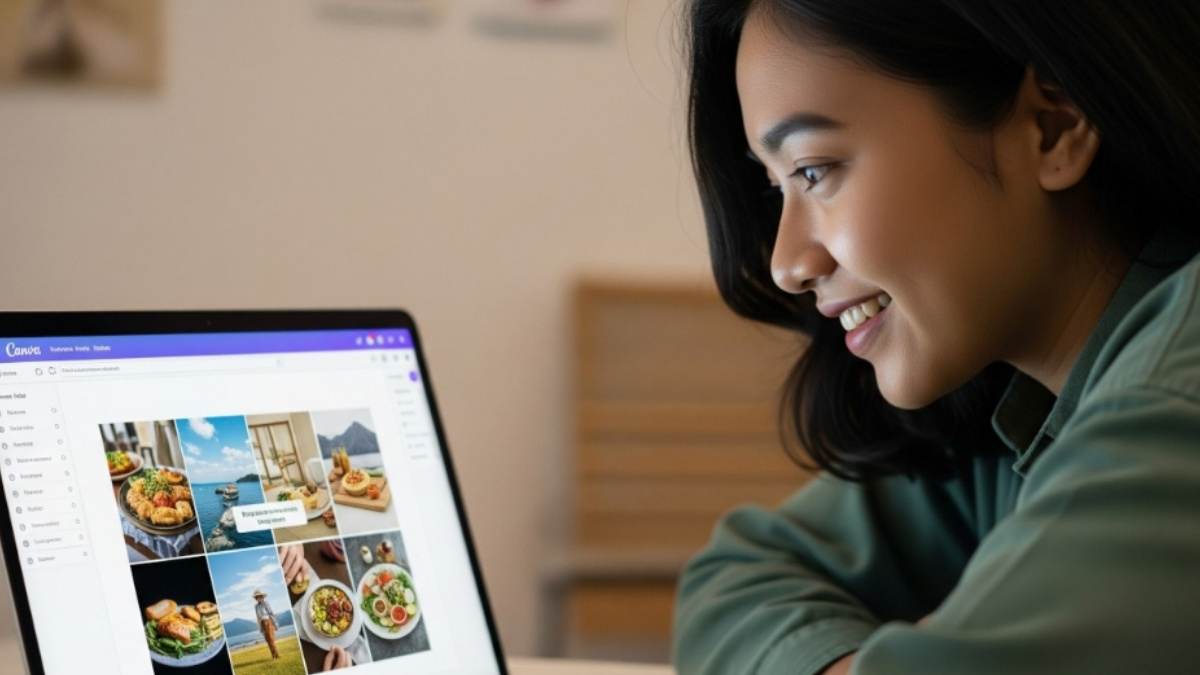GADTECH, ruber.id – Mengirim banyak foto sebagai lampiran terpisah sering membuat penerima kebingungan dan menyita waktu. Lebih efisien jika semuanya disatukan ke satu file yang rapi dan siap kirim.
Di sini, fitur Ubah JPG ke PDF dari Canva membantu Anda mengonversi dan menggabungkan beberapa gambar menjadi satu dokumen PDF yang terlihat profesional tanpa perlu instal aplikasi tambahan.
Kenapa Perlu Menggabungkan JPG Menjadi PDF?
Format JPG cocok untuk foto, tetapi tidak selalu nyaman saat berbagi dokumen.
PDF lebih stabil dibuka lintas perangkat, mempertahankan tata letak, dan mudah dicetak.
Dengan menyatukan banyak gambar ke satu PDF, Anda mengurangi risiko file tercecer, mempersingkat proses review, dan menaikkan kesan profesional saat mengirim tugas, proposal, maupun laporan.
Canva Sebagai Solusi Sederhana
Canva terkenal sederhana untuk pemula, namun cukup kuat untuk kebutuhan harian.
Beberapa alasannya:
- Online dan gratis: akses via browser, tidak perlu instalasi.
- Drag-and-drop: unggah banyak foto sekaligus, atur urutan halaman secara visual.
- Kualitas terjaga: teks tetap tajam, warna konsisten.
- Fitur tambahan: kompres PDF, sisipkan sampul, atau tambahkan catatan kecil jika diperlukan.
Kombinasi kemudahan dan hasil yang rapi membuatnya ideal untuk pelajar, pekerja kantoran, hingga pelaku UMKM.
Cara Menggabungkan Foto JPG Jadi PDF di Canva
Berikut panduan singkat yang bisa langsung Anda praktikkan:
1.Masuk ke Fitur Konversi
Buka browser Anda dan akses Canva, lalu pilih fitur konversi gambar. Klik opsi untuk mengunggah file JPG.
2.Unggah Foto yang Dibutuhkan
Pilih semua foto JPG yang ingin digabungkan. Anda bisa mengunggah sekaligus, sehingga lebih cepat.
3.Atur Urutan Gambar
Setelah diunggah, Canva memungkinkan Anda mengatur posisi foto sesuai urutan yang diinginkan.
Misalnya, halaman depan berupa sampul atau identitas, lalu diikuti dokumen lainnya.
4.Konversi Menjadi PDF
Klik tombol Konversi, lalu dalam hitungan detik, file JPG akan berubah menjadi satu PDF yang siap diunduh.
5.Simpan atau Bagikan
Hasilnya bisa Anda simpan di perangkat atau langsung bagikan melalui email, WhatsApp, atau platform lain.
Kapan Fitur Ini Berguna?
- Mahasiswa: mengumpulkan scan tugas, kuis, atau catatan kelas.
- Karyawan: menyatukan kontrak, notulen, dan tanda tangan digital.
- UMKM: membuat katalog produk ringkas untuk WhatsApp atau email promosi.
- Traveler: menggabungkan tiket, kartu boarding, dan konfirmasi hotel agar mudah ditunjukkan saat perjalanan.
Tips Hasil Tetap Jernih
Gunakan sumber yang jelas: Foto di tempat terang atau hasil pemindaian akan lebih tajam.
Rapikan nama file: Tambahkan nomor urut agar proses pengaturan cepat.
Cek pratinjau: Pastikan orientasi halaman benar dan teks tidak terpotong.
Kompres seperlunya: Bila PDF besar, gunakan kompresi agar mudah dikirim tanpa menurunkan keterbacaan.
Keamanan dan Privasi
Untuk dokumen sensitif seperti identitas atau kontrak, simpan hasil PDF di perangkat pribadi dan hindari membagikan tautan publik.
Jika perlu mengirim via email, pertimbangkan pengamanan tambahan. Misalnya, menyetel kata sandi pada file PDF dengan alat yang tepercaya.
Hindari mengunggah berkas rahasia di jaringan Wi-Fi yang tidak aman.
Canva vs Alat Lain
Banyak situs menawarkan konversi gambar ke PDF, namun Canva unggul pada antarmuka yang konsisten, proses yang stabil, dan opsi pengeditan ringan.
Anda bisa menambahkan halaman sampul, ikon, atau catatan tanpa berpindah platform.
Saat butuh alur cepat, Anda dapat memanfaatkan utilitas Ubah JPG ke PDF di tengah proses desain yang sama. Sehingga, pekerjaan tidak terputus dan hasil tetap seragam.
Kesalahan Umum yang Perlu Dihindari
Berikut kesalahan umum yang perlu dihindari:
- Mengunggah foto buram atau resolusi rendah sehingga teks sulit dibaca.
- Urutan halaman terbalik karena penamaan file acak.
- Lupa memeriksa ukuran sehingga gagal terkirim melalui email.
- Melewatkan pratinjau akhir yang menyebabkan tata letak berantakan.
Checklist Cepat Sebelum Mengirim
Sebelum menekan tombol kirim, luangkan satu menit untuk memastikan:
- Halaman berurutan: Mulai dari halaman identitas atau sampul, baru konten pendukung.
- Ukuran wajar: Untuk email, usahakan di bawah batas pengunggahan layanan Anda.
- Teks terbaca: Perbesar beberapa halaman secara acak untuk memeriksa ketajaman.
- Nama file informatif: Misalnya: Dokumen-Pendaftaran-Nama-2025.pdf agar mudah dicari.
Contoh Penggunaan Nyata
Bayangkan Anda perlu mengirim berkas pendaftaran lomba yang meminta KTP, pas foto, bukti transfer, dan formulir tanda tangan.
Dengan Canva, Anda cukup memotret atau memindai dokumen tersebut, mengunggahnya sekaligus.
Kemudian, mengurutkannya sesuai instruksi panitia, lalu mengekspor menjadi satu PDF.
Panitia hanya menerima satu file rapi, Anda pun tidak khawatir ada lampiran yang tertinggal.
Prinsip yang sama berlaku untuk lamaran kerja, pengajuan garansi, laporan kegiatan organisasi, hingga portofolio desain sederhana.
Prinsip ini juga memudahkan kolaborasi tim yang bekerja jarak jauh.
Saatnya Dokumen Lebih Rapi
Menggabungkan banyak foto menjadi satu PDF kini tidak lagi merepotkan. Canva menawarkan pengalaman yang sederhana, cepat, dan aman untuk siapa pun.
Cobalah langkah di atas, rapikan arsip Anda, lalu kirim dokumen penting dengan satu file yang rapi.
Dengan alur kerja yang lebih efisien, Anda bisa fokus ke hal yang lebih penting: menyelesaikan tugas, mengeksekusi ide, dan bergerak lebih produktif setiap hari.
Ayo Coba Sekarang!
Semakin cepat Anda membiasakan alur kerja yang rapi, semakin sedikit waktu terbuang untuk hal administratif.
Mulailah dari dokumen yang paling sering Anda kirim minggu ini, misalnya tugas kuliah atau laporan kerja dan satukan semuanya menjadi satu PDF.
Setelah beberapa kali mencoba, proses ini akan terasa otomatis. Dokumen Anda tertata, penerima lebih mudah memeriksa, dan Anda pun terlihat profesional. ***